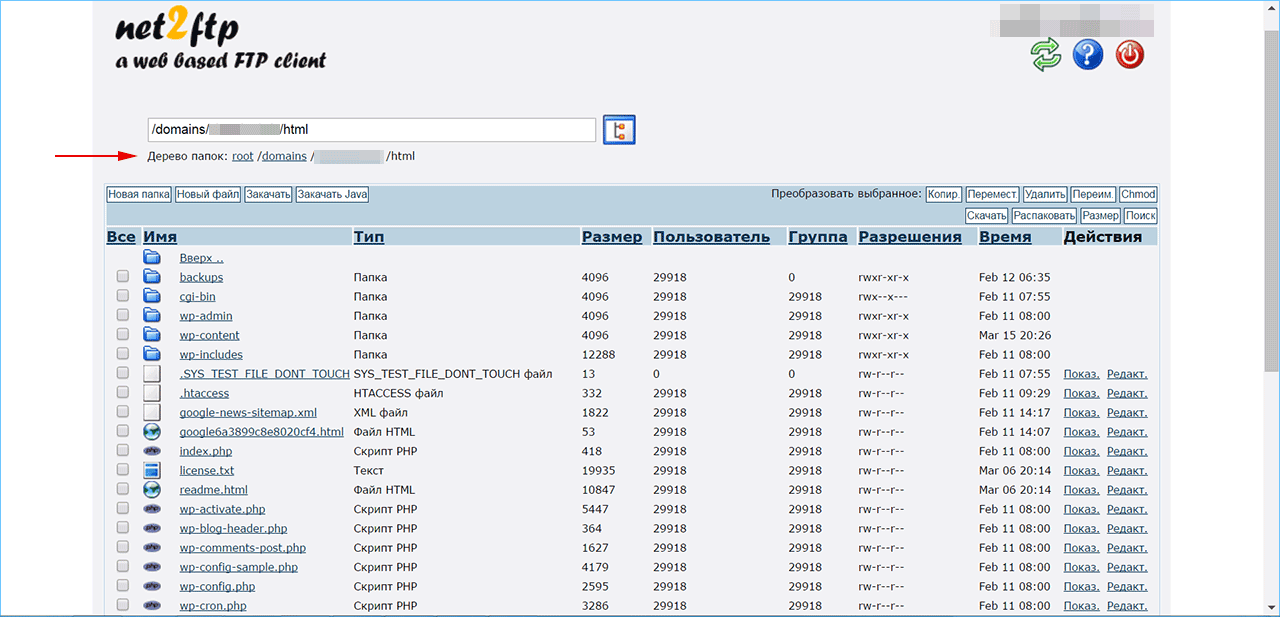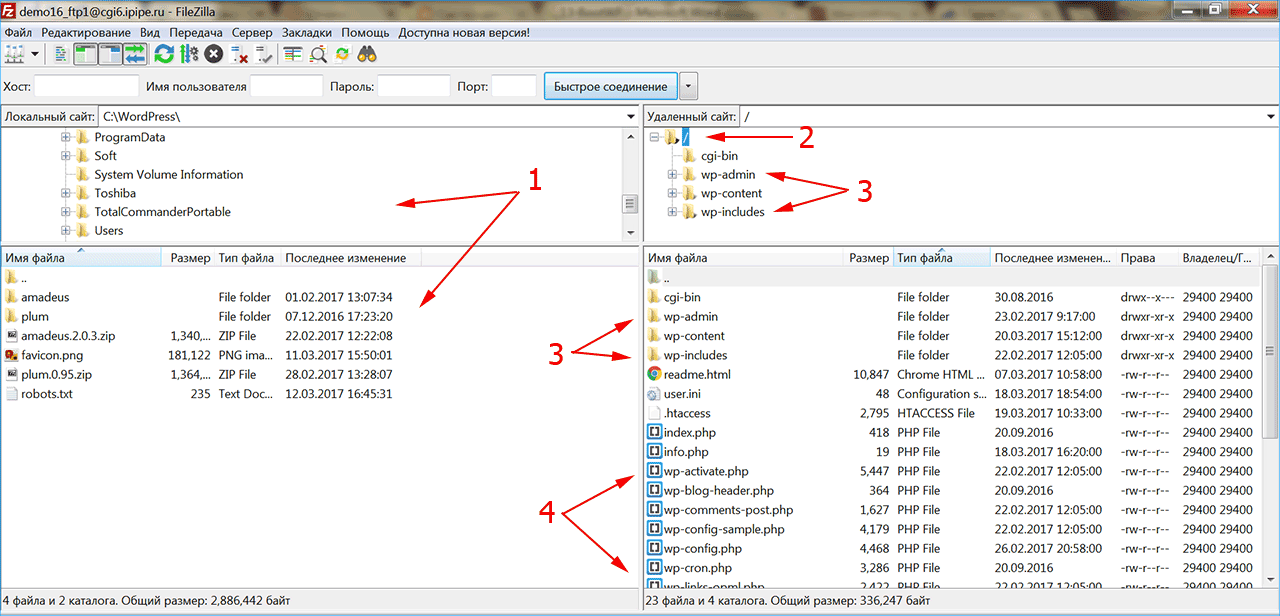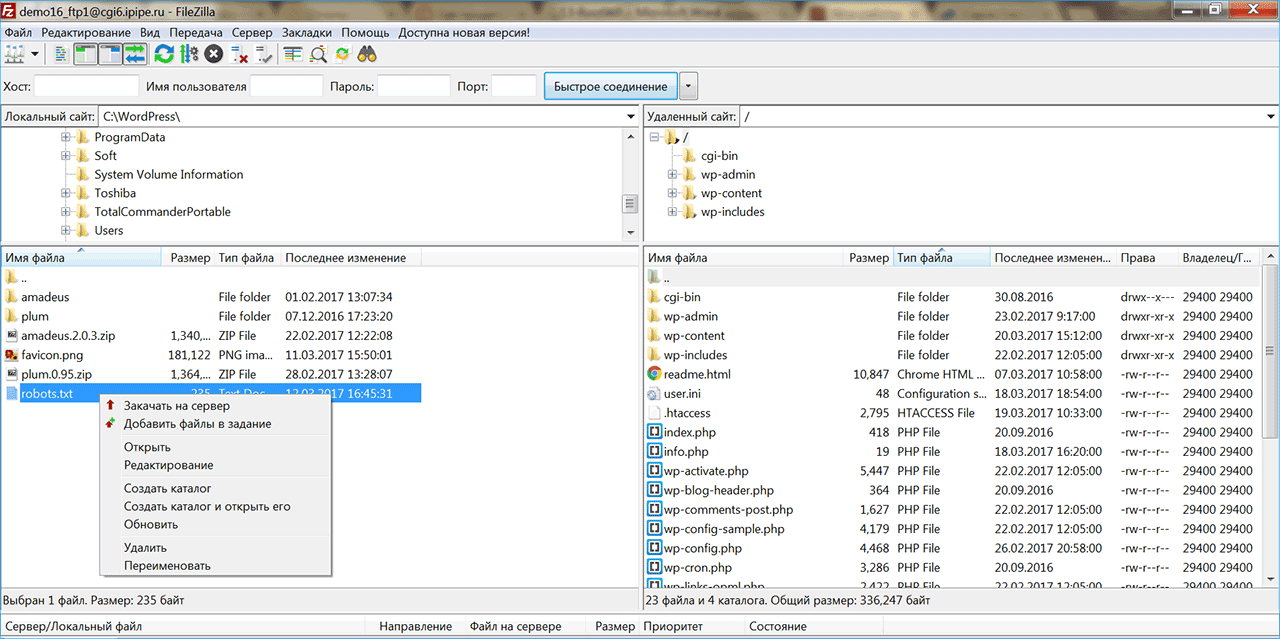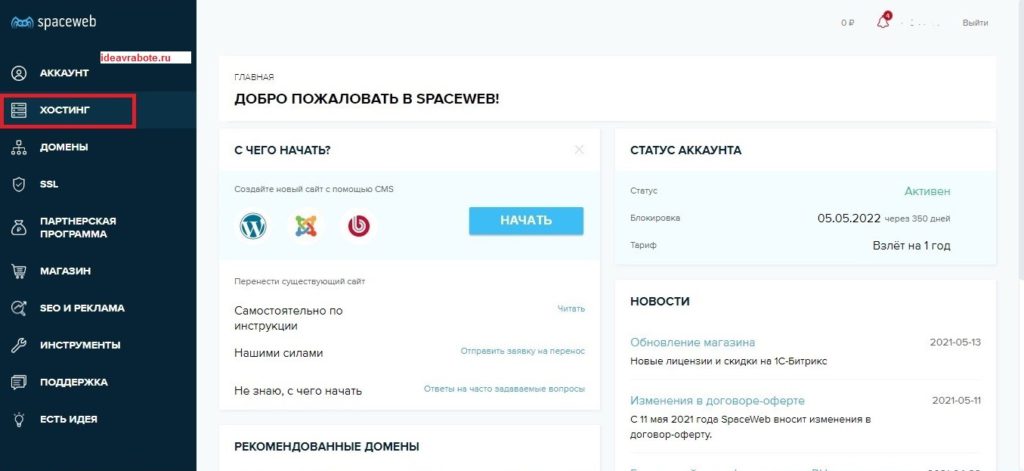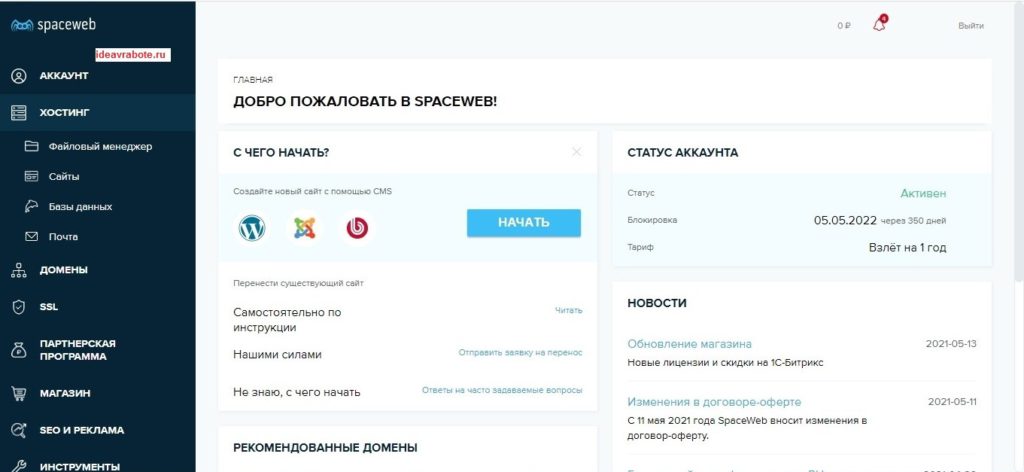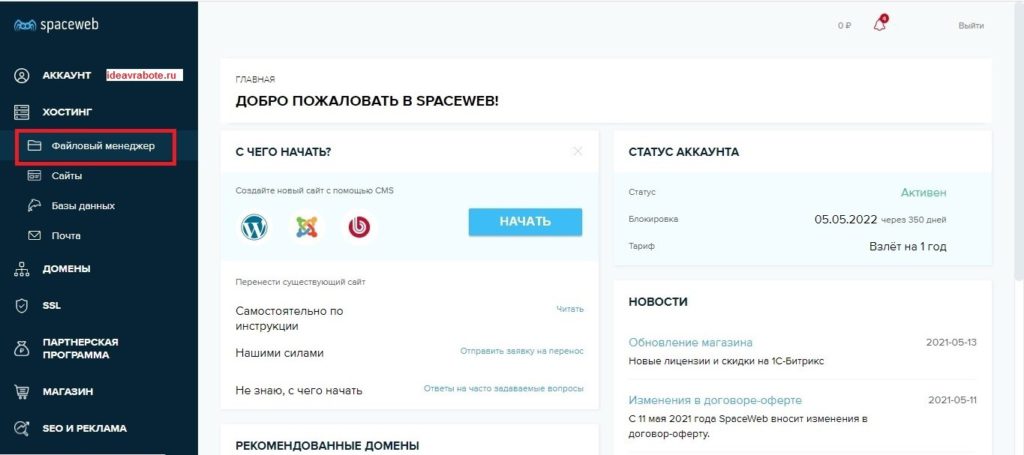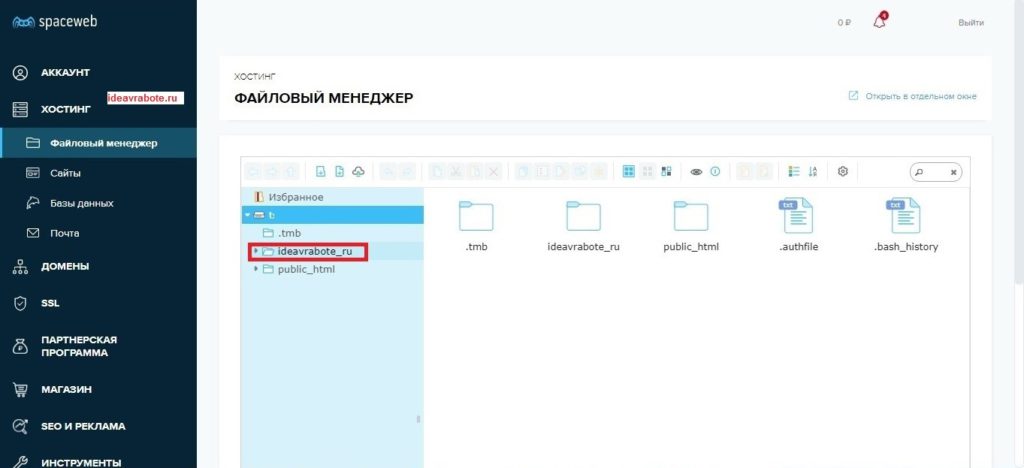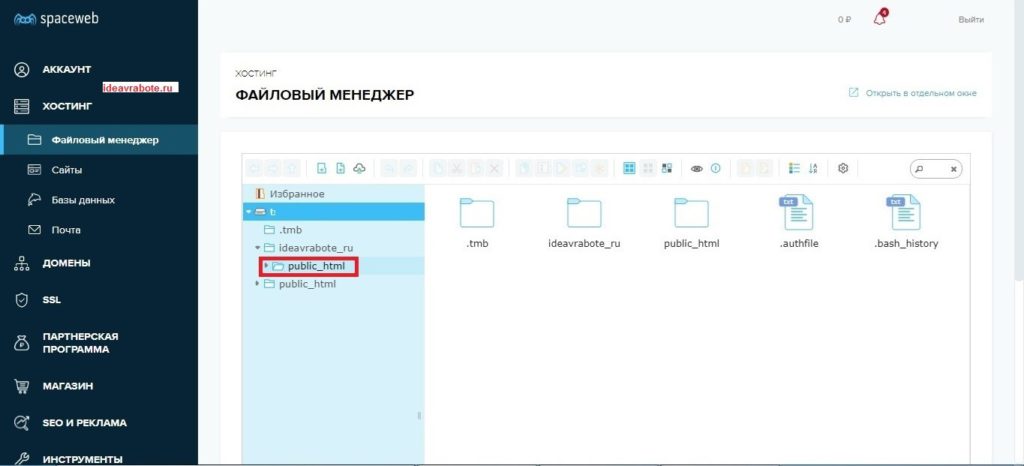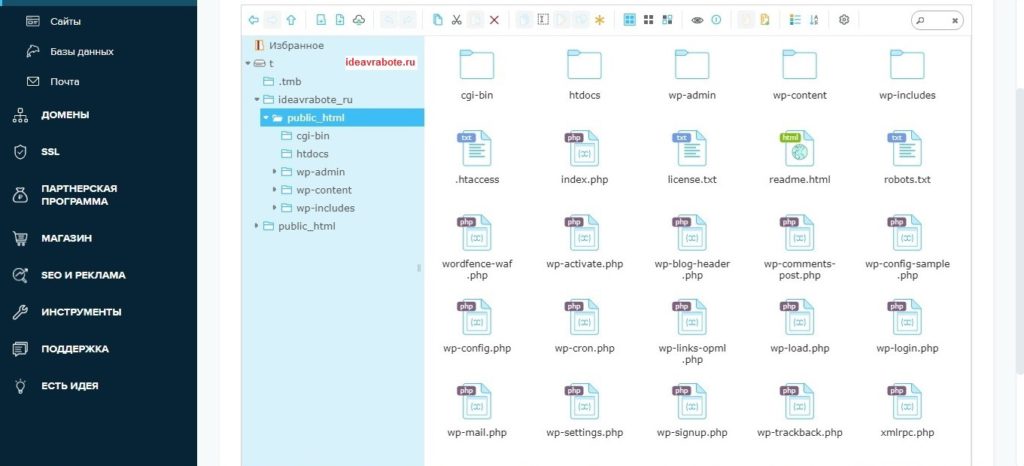Для чего нужен корневой каталог сайта, как его найти и загрузить необходимый файл? Начинающему вебмастеру полезно будет выяснить, как организовано хранение файлов на сервере, и изучить, что содержится в корневой директории сайта WordPress.
Что такое корневой каталог сайта
В корневой папке размещается все содержимое вашего интернет-ресурса. При необходимости добавить какие-либо системные файлы на сайт, их обычно требуется загружать в корень сайта. Для выполнения такой операции вы должны обладать правом доступа или являться владельцем этого ресурса.
В зависимости от хостинга корневая папка сайта может называться public_html, www, html, site или по-другому. Если интернет-ресурс размещен на нашем хостинге, то из личного кабинета вы можете зайти по веб-FTP доступу в корень сайта. При этом дерево папок на сервере выглядит следующим образом — root/domains/site.ru/html/
Как зайти в корень сайта, где он находится, как найти
Чтобы зайти в корневую папку сайта, необходимо иметь:
- установленный файловый менеджер, например, FileZilla;
- учетные данные (логин, пароль, имя сервера) для FTP-доступа, которые выдаются вашим хостинг-провайдером во время регистрации ресурса.
Подключитесь к удаленному серверу, где размещен ваш интернет-ресурс. Как правило, окно файлового менеджера делится на две части. В левой половине отображается дерево папок и их содержимое (1) на локальном компьютере. Правая половина показывает, что находится в корневом каталоге сайта (2).
Чтобы наверняка убедиться в том, что вы находитесь в корне сайта, посмотрите на папки, которые он содержит. Здесь должны располагаться каталоги WordPress (3): wp-admin, wp-content, wp-includes, а также служебные php-файлы WordPress (4).
Как загрузить файл в корневой каталог сайта на WordPress
После того как вы обнаружили корень сайта, в нем можно размещать необходимые файлы. При необходимости скопировать файл из локальной папки вашего компьютера на сервер, в файловом менеджере используйте один из двух вариантов:
- просто перетащите файл левой кнопкой мыши из левой панели (локальный компьютер) в правую (удаленный сервер);
- щелкните правой кнопкой мыши на файле в левом окне, в выпадающем меню укажите команду «Закачать на сервер».
Просмотрите список файлов правой панели менеджера и убедитесь, что нужный файл загрузился в корневой каталог сайта. В случае неудачи проверьте интернет-соединение с сервером.
Для чего может понадобиться перемещение файла в корневую папку
Зачем необходимо знать о размещении файлов и каталогов веб-ресурса, созданного на WordPress? Понимание того, где найти корневую папку вашего сайта и как копировать в нее файлы, поможет вам самостоятельно решить несколько распространенных задач:
- загрузить файл robots.txt для задания директив роботам поисковых систем по индексации содержимого сайта;
- скопировать файл sitemap.xml для облегчения навигации по сайту поисковым роботам;
- разместить файлы подтверждения прав на сайт для использования инструментов вебмастера, которые предоставляются Яндексом и Гуглом;
- загрузить на сервер архив с бэкапом интернет-ресурса для его восстановления.
iPipe – надёжный хостинг-провайдер с опытом работы более 15 лет.
Мы предлагаем:
- Виртуальные серверы с NVMe SSD дисками от 299 руб/мес
- Безлимитный хостинг на SSD дисках от 142 руб/мес
- Выделенные серверы в наличии и под заказ
- Регистрацию доменов в более 350 зонах
От автора
Привет! В 25-ти предыдущих «уроках», я основательно познакомил тебя с панелью администрирования WordPress. Во многих статьях я упоминал каталог и папки сайта, даже называл каталог тем (themes) и плагинов (plugins). Пора поговорить про каталог сайта на WordPress подробнее.
Зачем это нужно?
Вопрос, зачем нужно знать, что такое каталог сайта на WordPress, аналогичен вопросу, зачем ставить WordPress. Если ты работаешь с CMS WordPress, ты должен знать:
- что такое каталог сайта;
- его содержимое,
- как его найти;
- как в него попасть;
- как с ним работать.
Это базовые основы администрирования.
С понятием корневой каталог сайта, ты сталкивался на этапе установки системы, если ставил её самостоятельно. Если ты использовал сторонние услуги или использовал автоматическую установку WordPress на хостинге, сообщаю:
Корневой каталог сайта ли корень сайта или корневая папка сайта это папка, размещенная на твоём сервере (хостинге), в которой размещены все папки и файлы системы WordPress.
По умолчанию, корневая папка сайта совпадает с корневой папкой домена. При такой установке, сайт будет открываться в браузере по имени домена. В зависимости от панели управления твоего хостинга, корневая папка домена будет иметь имя: public_html или www/имя_домена или httpdocs или domains.
Подкаталог
Архитектура Вордпресс позволяет установить систему в подкаталог корневого каталога домена, например, domen.edu/podkatalog. Запуск сайта в подкаталоге, отличается от обычного запуска сайта и требует отдельного урока. На этом этапе, оставим тему подкаталога в стороне и считаем, что сайт установлен в корневом каталоге домена. Читать: Доступ к корневому каталогу сайта.
Как попасть в каталог сайта WordPress
При администрировании сайта входить в каталог сайта приходится часто. Для себя ты должен выбрать удобный вариант входа, но при этом необходимо знать альтернативные варианты.
Вариант 1. Вход по FTP
Самый удобный, независимый и универсальный способ войти в корневой каталог сайта. Для использования этого варианта тебе нужно установить на компьютер программу «FTP клиент». Рекомендую две программы:
- FilleZilla (https://filezilla.ru/)
- WinSCP (https://winscp.net/eng/docs/lang:ru)
Обе программы русскоговорящие, он рекомендованы сотнями веб-мастерами и описаны в тысячах статей. Останавливаться на их работе не буду, только замечу:
Работая с FilleZilla учти, что эта программа хранит пароли доступа к каталогу открыто в файлах: sitemanager.xml, filezilla.xml и recentservers.xml. Защити их или используй программу WinSCP.
Вариант 2. Вход через файловый менеджер хостинга
Большинство хостингов позволяют клиентам использовать файловый менеджер для доступа к каталогу сайта. Так как этот способ не является универсальным и зависит от настроек каждого хостера, привыкать к нему не рекомендую.
Доступ к файловому менеджеру нужно искать в административной панели своего хостинга. Скорее всего, ссылка будет называться «файловый менеджер».
Вариант 3. Вход в каталог из административной панели сайта
Есть третий вариант доступ к каталогу сайта, который достоин, чтобы о нём знать. Можно обеспечить доступ каталогу сайта из административной панели сайта.
Для этого нужно установить плагин под названием «CYSTEME Finder, the admin files explorer», страница плагина: https://wordpress.org/plugins/cysteme-finder/
Плагин CYSTEME Finder мощный файловый менеджер, для удобного управления файлами сайта из административной панели. Настроек у плагина нет, просто установи плагин и получи доступ к каталогу сайта, открыв плагин из вкладки «Настройки».
Используя плагин, тебе не понадобятся программы FTP клиента. Просто перетаскивай нужные файлы со своего компьютера сразу в каталог.
Итог 1: В первой части выяснили. Что такое корневой каталог и ка в него попасть.
Описание папок сайта
Чтобы работать с каталогом сайта, нужно знать, что лежит в папках системы. Этим и займёмся далее.
В коробочной версии WordPress видим в каталоге три папки wp-includes, wp-admin и wp-content и несколько «одиноких» файлов. Эти файлы и две папки wp-includes и wp-admin являются движком (ядром) WordPress.
Папка wp-admin
В этой папке лежит всё, что создает административную часть сайта (консоль) и позволяет с ней работать (администрировать сайт). Попытка открыть эту папку из браузера, откроет первый вход в админку сайта.
Папка wp-content
В этой папке нет ничего относящегося к ядру системы. Папка wp-content это пользовательская папка, которая будет постоянно пополняться за счет новых плагинов и тем установленных на сайт.
В коробочной версии папка wp-content включает три каталога languages, plugins, themes и файл index.php.
- В папке languages лежат файлы переводов, в том числе переводы плагинов и тем;
- В папке plugins лежат коробочные и ложатся новые плагины сайта;
- В папке themes можно найти все темы системы. В коробочной версии три twenty-темы.
Обрати внимание! Папка wp-content , пополнится каталогом uploads, как только ты загрузишь первую картинку на сайт. При этом если при настройке WordPress, ты выделишь чек «Помещать файлы в папки по месяцу и году» в настройках Общие>>Медиафайлы, первая картинка загрузится в папку uploads/текущий_год/номер_текущего_месяца.
Примечателен файл index.php. Это файл безопасности, который закрывает от просмотра список файлов этой директории. Его удалять не нужно. Содержание файла index.php:
<?php // Silence is golden.Аналогичные файлы лежат в других папках каталог сайта на WordPress.
Важно! Если ты обновляешь WordPress в ручном режиме, никогда и ничего не трогай в папке wp-content.
Папка wp-includes
Эта базовая папка ядра, она «отвечает» за формирование фронэнд сайта — части сайта для пользователей. Для начинающих пользователей об этой папке лучше забыть и ничего в ней не трогать, до первого ручного обновления системы.
Итог 2. Теперь ты знаешь три основные папки системы.
Примечательные файлы WordPress
К примечательным файлам коробочной версии, о которых нужно знать, я отношу файлы htaccess.txt и wp-config-sample.php.
После установки эти файлы переименовываются в файлы: .htaccess (точка впереди имени) и wp-config.php.
.htaccess
Файл .htaccess позволяет управлять поведением веб-сервера apache. С его помощью можно делать перенаправления, склеивать зеркала сайта, и делать массу продвинутых фишек. На этапе освоения системы этот файл нужно только переименовать.
wp-config.php
Файл wp-config.php обеспечивает работу сайта, связывая с сайтом его базу данных, также выполняет некоторые задачи безопасности. Напомню, ты мог править этот файл, на этапе установки WordPress, прописывая в него учетные данный базы данных сайта.
Вывод
В процессе освоения и администрирования WordPress тебе придётся обращаться к каталогам и файлам системы. Каталог сайта на WordPress знать нужно. Однако на этапе изучения лучше обращать к нему как можно реже. При этом нужно всегда иметь резервную копию сайта и ничего не делать, если точно не знаешь, что делаешь.
©WPkupi.ru
Еще статьи
На чтение 2 мин Просмотров 1.2к.
Обновлено 14.01.2022
Корень сайта – это папка, в которой размещается все содержимое вашего блога или сайта. Чтобы зайти в корневую папку сайта, надо иметь право доступа. Следовательно, доступ есть у администратора сайта.
Итак, как же найти корневую папку сайта? Рассмотрим на примере хостинга sweb.ru
Содержание
- Заходим в панель управления хостингом
- Открываем вкладку “Хостинг”
- Заходим в файловый менеджер
- Открываем папку с названием вашего сайта
- Открываем папку “public_html”
- Корень сайта – папка “public_html”
- Видео: Где Находится Корневая Папка Сайта на WordPress
- Вместо заключения: Где Находится Корень Сайта на WordPress?
- Другие статьи по теме Создание сайта
Заходим в панель управления хостингом
Открываем вкладку “Хостинг”
Заходим в файловый менеджер
Открываем папку с названием вашего сайта
Открываем папку “public_html”
Корень сайта – папка “public_html”
Корневая папка сайта – это папка, в которой находятся папки “wp-admin”, “wp-content”, “wp-includes”. В данном примере это папка “public_html”.
В результате, после открытия корневой папки, вы можете добавлять в нее необходимые файлы.
Видео: Где Находится Корневая Папка Сайта на WordPress
Кроме данной статьи, вы можете посмотреть видео на нашем канале в youtube. В нем так же, как и в статье, на примере нашего сайта показано, как найти корневую папку сайта. Поэтому, посмотрев видео, и вы сможете найти корневую папку сайта сами.
Вместо заключения: Где Находится Корень Сайта на WordPress?
- Заходим в панель управления хостингом
- Открываем вкладку “Хостинг”
- Заходим в файловый менеджер
- Открываем папку с названием вашего сайта
- Открываем папку “public_html”
- Корень сайта – папка “public_html”
- Видео: Где Находится Корневая Папка Сайта на WordPress
Другие статьи по теме Создание сайта
Кроме этой статьи, вы можете прочитать другие статьи на сайте. Здесь вы найдёте много интересного о создании сайта и работе в компьютерных программах.
Если статья вам понравилась, оцените её и поделитесь с друзьями. Также добавьте наш сайт в закладки. Тогда вы не пропустите новые и интересные статьи.
Приглашаем в наш канал на youtube:
В статье рассказывается:
- Что такое корень сайта
- Перемещение файла в корень сайта
- Где находится корень сайта
- Как найти корень сайта
- Как зайти в корень сайта через FTP-клиент
- Как загрузить файл в корень сайта WordPress
- Когда необходимо подтверждать права на сайт в панели веб-мастеров
- PHP-путь к корню сайта
- Как в Битрикс проверить корень сайта
- Как правильно указать путь к файлам в корне сайта на других уровнях
- 9 критериев выбора хостинга для своего сайта/блога
- Инструкция, как грамотно загружать файлы сайта на хостинг
- Как подтвердить права на управление сайтом
Корень сайта — это корневая папка. Многие начинающие веб-мастеры спрашивают, где она располагается, когда приступают к своему первому проекту. В статье будет дан ответ на этот вопрос, а также рассказано о том, какую последовательность действий нужно соблюдать при создании сайтов.
Корень сайта — что это такое
Вообразите себе шкатулку со множеством отделений. В каждом из них лежат украшения: кольца, серьги, колье, подвески, браслеты. В трех потайных отделениях лежат самые ценные вещи. А одно из них имеет кармашек на молнии, в котором хранится бабушкино старинное кольцо. Отделения шкатулки — это папки. То, что в них хранится, — файлы. Сама шкатулка — сайт. Когда вы в нее заглядываете и видите все содержимое, не открывая внутренние отделения, — это и есть корневой каталог сайта.
Название корневой папки зависит от хостинга. Это может быть HTDOCS, public_html, www и т. п.
Если отвечать на вопрос «как создать корень сайта?», то здесь все просто. Он создается автоматически. В корне сайта размещается все наполнение интернет-ресурса. Если нужно добавить на площадку какие-либо системные файлы, то они, как правило, помещаются в корень сайта. Для того чтобы совершить подобную операцию, нужно иметь доступ к интернет-ресурсу или являться его владельцем.
В каких ситуациях бывает нужен доступ к корню сайта? В первую очередь он необходим, когда при интеграции со сторонним сервисом требуется подтвердить свое право владения интернет-ресурсом. В таких случаях обычно нужно загрузить в корень сайта файл стороннего сервиса со всеми настройками.
Перемещение файла в корень сайта
Зачем нужны знания о том, где находятся файлы и каталоги интернет-ресурса, сделанного с помощью WordPress? Прежде всего, сведения о том, как найти корень сайта и переместить в него нужные файлы, помогут самостоятельно справиться с несколькими распространенными задачами, такими как:
-
загрузка файла robots.txt для задания руководства роботам поисковых систем по индексации содержания сайта;
-
копирование файла sitemap.xml, который облегчает поисковым роботам навигацию по интернет-ресурсу;
-
размещение файлов, подтверждающих право на домен, для использования инструментов веб-мастера, которые предоставляются «Яндексом» и «Гуглом»;
-
загрузка на сервер архива с резервной копией сайта для его восстановления, если возникнет такая необходимость.
Где находится корень сайта
Веб-мастер может столкнуться с вопросом поиска корня сайта в процессе установки CMS (система управления содержимым (контентом) — от англ. Content management system) или подтверждая свои полномочия по управлению ресурсом.
Получается, что во многих случаях полезно знать, где находится корень сайта и как его найти. По сути, это файловая система, находящаяся на сервере выбранного хостинга, который оплачивает владелец интернет-ресурса.
Если платформа создавалась с помощью бесплатного конструктора, то волноваться не о чем. Вопрос, где находится корень сайта, для таких площадок не актуален. Но для владельца полноценного ресурса с оплаченным хостингом и доменом эти сведения очень важны.
Если сайт на хостинге, то доступ к его корневой папке можно осуществить с помощью специального файлового менеджера. Он располагается в административном меню, доступ к которому получает владелец ресурса после оплаты хостинга. Здесь же находятся и другие полезные инструменты: DNS (от англ. Domain Name System «система доменных имён»), система управления базами данных MySQL и т. п.
Как найти корень сайта
Чтобы найти корень сайта, нужно открыть менеджер файлов и отыскать папку с названием «public_html» или «www». Если таких имен нет, то следует связаться со службой поддержки хостинга и уточнить название корневого каталога.
Другой способ — заходить во все доступные папки и искать файл с названием index.php. Папка, в которой будет находиться искомый файл, и есть корень сайта. Однако этот способ не совсем надежный, поэтому лучше позвонить в службу поддержки.
На многих ресурсах папка public_html является корневым каталогом. В нее необходимо загружать все файлы, касающиеся подтверждения прав на домен.
Если файловый менеджер хостинга продуманный и удобный, то работать с ним легко. С загрузкой файлов в корень сайта проблем не будет. Но бывают ситуации, когда владельцу ресурса не нравится эта программа в силу каких-то субъективных или объективных причин.
Тогда можно воспользоваться ftp-доступом к серверу хостинга, если он предусматривает такую возможность. Если не предусматривает, то лучше сменить хостинг на более продвинутый.
Также для поиска и дальнейшей работы с корнем сайта можно использовать бесплатный FTP-клиент FileZilla. Об этом будет рассказано далее.
Как зайти в корень сайта через FTP-клиент
FTP-клиент — программа, которая устанавливается на компьютер. С ее помощью можно подключаться к серверу, просматривать хранящиеся на нем файлы, скачивать их и загружать.
Помимо файлов, можно загружать программы, плагины и т. п. Начинающему веб-мастеру программа может показаться сложной, однако стоит один раз с ней поработать, и все станет понятно.
Для начала нужно скачать FTP-клиент, например FileZilla, и установить его. После входа в программу необходимо ввести данные для доступа к серверу хостинга: хост, имя и пароль. Эти сведения должны предоставляться после оплаты услуги хостинга или при звонке в службу поддержки.
После введения данных происходит подключение к файловой системе, через которую можно легко попасть в корневую папку.
Обращаем внимание, что при использовании FTP-клиента путь к корню сайта может немного отличаться от пути через файловый менеджер.
Например, через FTP-клиента корень сайта «public_html» может находиться в папке «domains» — «sitesnulya.ru».
С помощью сервиса FileZilla очень легко загружать файлы на сервер. В программе слева отображается содержимое компьютера, справа — сервера. Достаточно нажать на нужный документ и перетащить его из одной части в другую. Все операции можно осуществлять в обе стороны.
Как загрузить файл в корень сайта WordPress
Далее будет рассказано о том, как управлять сайтом с помощью сервиса WordPress.
Ресурс позволяет проводить все операции с файлами без захода на хостинг. Корневой каталог сайта будет доступен непосредственно в администраторской панели WordPress. Можно будет редактировать файлы, удалять их, изменять, скачивать и загружать. Функции предусмотрены абсолютно те же, что и на панели управления хостинга.
Загрузить плагины CYSTEME Finder, the admin files explorer возможно непосредственно из админ-панели WordPress. Для это нужно совершить следующую последовательность действий: «Плагины» — «Добавить новый», ввести название плагина, нажать «Enter», установить и активировать программный блок.
После активации плагина зайдите в «Настройки» — «CYSTEME Finder». Здесь будет отображаться корневой каталог сайта. С помощью меню, расположенного сверху, можно управлять файлами. Можно даже поменять внешний вид каталога, выбрав маленькие иконки или большие папки.
Также предусмотрена возможность создания архива всех файлов и скачивания его на компьютер. Чтобы познакомиться со всеми доступными функциями, нужно выделить любой файл. Появится список возможных действий.

Вертикальное меню слева позволяет открывать отдельные папки, чтобы управлять файлами, расположенными внутри них.
Если какой-то значок непонятен, достаточно навести на него курсор и сразу появится всплывающее окно с разъяснением.
После того как корень сайта будет найден, можно размещать в нем необходимые файлы. Если нужно скопировать файл с компьютера на сервер, то подойдет один из вариантов дальнейших действий:
-
выделите файл и перетащите его мышкой из левой части (локальный компьютер) в правую (удаленный сервер);
-
выделите файл с левой стороны (локальный компьютер), щелкните правой кнопкой мыши, в появившемся меню выберите команду «Закачать на сервер».
Посмотрите на список файлов в правой части (удаленный сервер) и удостоверьтесь, что загрузка прошла успешно. В случае неудачи проверьте интернет-подключение к серверу.
Когда необходимо подтверждать права на сайт в панели веб-мастеров
Предположим, ресурс был добавлен для индексирования поисковыми роботами. Если сайт еще полностью не готов, то это действие было поспешным.
Например, дизайнер продолжает отрисовывать шаблон, верстки еще нет, на площадке не отображается ни одной статьи. Такой сайт нельзя показывать поисковикам.
Чтобы сайт стал рабочим, нужно добавить несколько статей и категорий, сделать перелинковку, закрыть внешние ссылки от индексации, прописать title-заголовки и краткое описание к каждой статье. Только после этого можно добавлять доменное имя ресурса в поисковые системы.
PHP-путь к корню сайта
-
Корень сайта в HTML и PHP
-
/images/image1.jpg
-
/home/m/mysiteru/public_html/images/image1.jpg
-
Z:/home/mysite.ru/www/images/image1.jpg
-
Корень сайта PHP
-
Скорее всего, будет работать даже на самых старых версиях PHP.
-
Инициализация константы происходит в одну строку.
-
Нужно менять количество “../” в зависимости от вложенности скрипта. Например, если вложенность один каталог, то:
-
Начиная с версии PHP 5.3 этот код не нужен, т. к. появилась константа __DIR__, которая имеет путь к каталогу.
-
Если скрипт запускается с консоли в $_SERVER[“SCRIPT_FILENAME”], тобудет отображаться относительный путь. Например, при запуске скрипта
-
Правильное определение пути до корня сайта независимо от вложенности скрипта.
-
Отсутствие проблем с относительным/абсолютным путем при работе из командной строки или при запуске в нестандартных конфигурациях.
-
Не нужно постоянно ставить дополнительные “../”при перемещении скрипта в другой каталог.
PHP распознает файловую систему глубже, чем HTML. В HTML корень сайта — это директория, зависящая от настроек сервера. Иными словами, это определённый каталог в файловой системе, в котором размещаются документы этого сайта.
Например, в HTML путь к файлу под названием image1.jpg, расположенному в каталоге images, по отношению к корню сайта будет иметь следующий вид:
В PHP слеш (/) обозначает корень файловой системы, а не корень сайта.
Таким образом, запись /images/image1.jpg в PHP будет означать, что документ image1.jpg находится в директории images, которая расположена в корне файловой системы.
Чтобы найти этот документ в PHP, нужно будет пройти более длинный путь, чем в HTML. Сначала придётся найти корень сайта и через него — необходимый документ.
Например, на хостинге путь к файлу может быть следующим:
Как уже говорилось, в зависимости от хостинга путь к корню сайта может быть разным, а из-за этого будут отличаться и пути к файлам. Например, если сайт работает на сервере Apache (сборка Денвер) в операционной системе Windows, то последовательность будет следующей:
Способ 1.
Главная задача — найти путь к каталогу текущего файла, чтобы потом относительно него подгружать другие скрипты.
В переменной $_SERVER[“SCRIPT_FILENAME”] содержится путь к скрипту. При помощи функций mb_strrpos и mb_substr из исходной строки нужно вырезать имя файла. В итоге в константе PATH будет содержаться текущий каталог.
define (‘PATH’, mb_substr($_SERVER[“SCRIPT_FILENAME”], 0, mb_strrpos($_SERVER[“SCRIPT_FILENAME”], “/”)));
require_once(PATH.”/../connect.php”);
Достоинства этого способа:
Недостатки:
require_once(PATH.”/../connect.php”);
Если вложенность четыре каталога, то:
require_once(PATH.”/../../../../connect.php”);
php /var/www/sites/lgnd.ru/public_html/parser/test.php
в $_SERVER[“SCRIPT_FILENAME”] будет содержаться полный путь.
Но если сначала перейти в каталог скрипта, а затем запустить его
cd /var/www/sites/lgnd.ru/public_html/parser/test.php
php test.php
то в $_SERVER[“SCRIPT_FILENAME”] будет содержаться только test.php.
На некоторых конфигурациях содержимое $_SERVER[“SCRIPT_FILENAME”] может отсутствовать.

Способ 2.
В зависимости от сервера корень сайта может иметь название public_html, public, www и т. п. В константе __DIR__ путь будет следующим:
/var/www/sites/lgnd.ru/public_html/parser
При помощи функции explode этот путь можно разделить на две части. Разделителем послужит название корневого каталога (в приведенном примере — public_html). Таким образом, в $dir[0] будет находиться левая часть пути (всё, что было до public_html):
/var/www/sites/lgnd.ru/
Кейс: VT-metall
Узнай как мы снизили стоимость привлечения заявки в 13 раз для металлообрабатывающей компании в Москве
Узнать как
К этой строке нужно добавить название корня сайта и слеш:
$root_dir = ‘public_html’;
$dir = explode($root_dir, __DIR__);
define (‘PATH’, $dir[0].$root_dir.’/’);
require_once(PATH.”/connect.php”);
Достоинства этого способа:
Недостатки:
— Нужна версия PHP 5.3+.
— Инициализация занимает больше строк, и её нельзя урезать. Запись трех строк в одну не облегчит задачу.
— Требуется указание корня сайта. Это значит, что скрипт нельзя просто скопировать с одного сервера на другой.

Способ 3.
Содержит в себе модернизацию способа 2.
В PHP 5.4 стало доступно разыменование массивов. Этот сервис разрешает обращаться к результатам работы функции explode без создания временной переменной:
PHP 5.3:
$dir = explode(‘public_html’, __DIR__);
echo dir[0];
PHP 5.4:
echo explode(‘public_html’, __DIR__)[0];
В итоге код из способа 2 становится более компактным:
$root_dir = ‘public_html’;
define (‘PATH’, explode($root_dir, __DIR__)[0].$root_dir.’/’);
и его можно записать в одну строку:
define (‘PATH’, explode(‘public_html’, __DIR__)[0].’public_html’.’/’);
Как в Битрикс проверить корень сайта
CSite::InDir(‘/about/’) проверяет директории с вложением.
GetCurDir() возвращает каталог текущей страницы относительно корня сайта. Этот метод не статический.
GetCurPage() возвращает путь к текущей странице относительно корня сайта. Это тоже не статический метод. Если файл текущей страницы не определён, то определение индексного файла каталога будет проходить по алгоритму, представленному в описании функции GetDirIndex.
SITE_DIR — путь к текущей web-директории сайта.
В первом случае $APPLICATION->GetCurPage() возвращает текущий путь от корня сайта
if($APPLICATION->GetCurPage() == ‘/about/’)
выполнится только для раздела ‘/about/’ и не выполнится для /about/life/
$isMainPage = ( $APPLICATION->GetCurPage(true) == SITE_DIR . ‘index.php’ );// проверка корневой директории для многосайтовости
$CD = $APPLICATION->GetCurDir(); // в $CD будет значение “/ru/support/”
Например, условие:
if(CSite::InDir(‘/about/’))
выполнится для всех подкаталогов раздела about, т. е. если будет путь /about/life/, то это условие сработает.
Как правильно указать путь к файлам в корне сайта на других уровнях
Предположим, в корне сайта находится папка ААА, в ней другая — ВВВ, а в ней уже изображение fotosnimok.png. Путь к нему будет выглядеть как http://example.ru/ааа/ввв/fotosnimok.png.
То есть сначала пишется адрес корня сайта, затем после слеша имя первой вложенной папки, через слеш имя второй вложенной папки (и так далее, если папок много), а потом уже название искомого файла.
Такой путь называется абсолютным или полным потому, что он содержит указание протокола (http или https) и все последующие уровни. Есть еще относительный путь, но в этой статье о нем рассказываться не будет.
Под одним доменным именем может быть основной сайт и множество одностраничных лендингов или многостраничников. Тогда в корне сайта или на каком-то другом уровне будут размещаться отдельные папки с лендингами, а в ссылке необходимо указать к ним путь. Когда это будет сделано, роботы автоматически откроют в них индексный файл index.html или index.php. Если он назван как-то иначе, то необходимо дописать название в адресе.
9 критериев выбора хостинга для своего сайта/блога
Выбор надежного хостинга можно сравнить с закладкой фундамента для будущего строительства дома. Если в процессе эксплуатации дом даст трещину, то виновато в этом будет некачественное основание.
Выбирая между платным и бесплатным хостингом, нужно не только смотреть на предоставляемый пакет услуг, но и внимательно изучить историю компании, с которой вы планируете работать, почитать отзывы о ней.
Девять рекомендаций для владельцев сайтов по выбору качественного хостинга:
-
Все надежные сервисы, как правило, платные. Бесплатный хостинг не несет никакой ответственности за предоставляемые услуги, в том числе за безопасность.
-
Хостинг — виртуальный сервис, но компании, его оказывающие, должны иметь реквизиты юридического лица. Поэтому обращайте внимание на контактную информацию владельцев ресурса.
-
Отдавайте предпочтение проверенным компаниям, которые уже давно на рынке. Опыт будет гарантировать надежный и квалифицированный сервис.
-
Читайте отзывы, прислушивайтесь к мнению друзей, собирайте рекомендации. Не бойтесь параллельно искать информацию в Интернете: там тоже можно найти много полезного.
-
Зайдя на сайт компании, оказывающей услуги хостинга, обратите внимание на раздел «Форум». Почитайте переписку. Общение администраторов сайта с клиентами покажет, насколько площадка заинтересована в решении проблем, возникающих у пользователей.
-
Задайте службе поддержки какой-нибудь вопрос и посмотрите, как быстро вам ответят.
-
Выбирайте хостинг, у которого есть доступ к файловому менеджеру FTP и cPanel. Не все серверы имеют такую возможность.
-
Уточните дисковое пространство. Чем оно больше, тем лучше.
-
Перед заключением договора сравните расценки нескольких компаний. При покупке годовой подписки можно получить пятидесятипроцентный бонус или дополнительные опции в подарок.
Инструкция, как грамотно загружать файлы сайта на хостинг
Предположим, владелец сайта выбрал провайдера, зарегистрировался, добавил доменное имя. Дальше возникает вопрос: как загрузить сайт на хостинг, чтобы потом он корректно работал?
Можно услышать совет: «Залейте файлы в корень сайта». Однако непосвященному человеку он мало чем поможет, поэтому далее будет рассказано о том, как загрузить файлы на сервер.
-
Место загрузки
-
Если речь идет об основном сайте, то его необходимо загрузить в корневой каталог распакованным, отдельными файлами.
-
Если же имеется в виду многостраничник или лендинг, которых может быть много на одном доменном имени, то они размещаются упакованными в папки.
-
Как загрузить на хостинг файлы сайта
-
создать архив;
-
загрузить его на хостинг в корень сайта;
-
распаковать;
-
скопировать содержимое;
-
вставить скопированное в корень сайта;
-
удалить ненужные файлы.
-
Архив Zip
-
Действия для перемещения файлов в корень сайта
-
Несколько слов о загрузке лендинга на хостинг
Для начала нужно определиться, куда загружать:
Адрес корневого каталога, например http://example.ru, — это же и адрес веб-ресурса. Роботы при указании пути к корневой папке по умолчанию открывают в ней документ с именем index, поэтому в корень сайта индексные файлы заливаются неупакованными.
В противном случае путь становится длиннее, а адрес ресурса будет другим — http://example.ru/имя папки/. Такой вариант подходит для лендингов. Он позволяет не регистрировать под каждую рекламную кампанию новое доменное имя.

Последовательность действий будет рассмотрена на примере хостинга Mchost.
Нажимаем на ссылку «Сайты», выбираем нужную площадку и заходим в файловый менеджер. Если домен новый, то в каталоге будут два документа, которые лучше удалить. Для этого необходимо кликнуть на «кирпич» справа в каждой строке или отметить чекбоксы слева и в нижнем меню, нажав на такую же иконку. Второй способ хорош при удалении большого количества файлов: достаточно отметить список и нажать одну кнопку.
Система попросит подтвердить действие. Это страховка от случайных нажатий. После этого отмеченные файлы удалятся.
Предположим, дальше нужно в корень сайта на сервере загрузить шаблон лендинга. На компьютере уже есть готовый каталог, в котором лежит index.html и папка под именем «rs» со стилями, скриптами и картинками.
Когда файлов мало, их можно по одному переместить в корень сайта. Но если их много, то удобнее загрузить все одним файлом. Для этого нужно выполнить следующие действия:
Для начала нужно заархивировать папку, лежащую на компьютере. Это делается для того, чтобы она меньше весила и проще грузилась, особенно если внутренние файлы тяжелые. Для архивации необходимо выделить папку, нажать правую кнопку мыши и выбрать соответствующее действие.
Далее следует открыть каталог и нажать внизу кнопку «Закачать файл». Появится окно для выбора файла. Находим подготовленный заранее архив и загружаем его. После того как архив появится в каталоге, его нужно будет распаковать. Для этого требуется кликнуть по правой иконке с замком-молнией и подтвердить свои действия.
После этого архив удаляется.
Как создать файлы в корне сайта? Их нужно переместить из разархивированной папки. Для этого следует открыть ее, отметить чекбоксы во всех строчках, нажать «Копировать» и подтвердить операцию.
Далее требуется перейти назад в корень сайта, нажав на httpdocs в верхней ссылке. В нижнем меню появится кнопка «Вставить». Нажимаем на нее. Далее необходимо удалить ненужную теперь разархивированную папку.
Всё готово. Сайт загружен и откроется по своему доменному имени.
Здесь подойдет способ, описанный выше, с единственным дополнением: копировать и перемещать файлы не требуется. Нужно лишь загрузить и распаковать.
Скачайте полезный документ:
Чек-лист: Как добиваться своих целей в переговорах с клиентами
Желательно, чтобы название папки соотносилось с тематикой лендинга, т. к. оно будет отображаться в адресе. Предположим, на одностраничном сайте продаются кроссовки Nike, тогда ссылка будет http://example.ru/nike/. Также стоит загружать лендинг на хостинг близко от корня сайта, а лучше прямо в него. Тогда путь будет коротким и ссылка будет выглядеть более привлекательно.
Как подтвердить права на управление сайтом
Доступ к закрытой информации сайта, добавлению или удалению страниц из поиска и другим возможностям открывается, если были подтверждены соответствующие права в конкретной поисковой системе.
Это правило едино для Console Search, Яндекс.Вебмастера, кабинета вебмастера Mail.ru и других ресурсов. В каждой системе подтверждать свое право на управление сайтом нужно отдельно, но процесс практически везде одинаков. Проиллюстрируем его на примере кабинета вебмастера Mail.ru.
Как правило, предлагается три варианта:
-
HTML-файл (в Google этот вариант называется рекомендуемым).
-
Метатег (в Google этот вариант называется альтернативным).
-
ТХТ-запись в DNS.
Третий пункт применяется очень редко. Оптимально использовать первые два.
Первый вариант подтверждения прав на управление сайтом — это загрузка HTML-файла на сервер. Здесь есть два пути:
-
Создать файлс нужным названием в папке public_html, в которой находятся файлы index.php и robots.txt; скопировать в него код от «head» … «/head» включительно и сохранить.
После перехода по ссылке «сайт.название_созданного_файла» появится код. Нажимаем «Подтвердить».
-
Скачать файл на компьютер, загрузить его на сервер в папку public_html. Нажать «Подтвердить».

Второй способ подтверждения прав на управление сайтом — добавление метатега на главную страницу сайта. Делается это просто.
На сервере нужно найти файл header.php действующего шаблона. Затем необходимо открыть его и вставить метатег. Рекомендуется добавлять его после тега «/head».
Сделанные изменения нужно сохранить и подтвердить в Кабинете вебмастера Mail.ru.Теперь можно управлять сайтом.
Точно такой же алгоритм подтверждения прав действует в «Яндексе» и «Гугле». Следует помнить, что поисковые системы время от времени проверяют присутствие подтверждающих кодов или метатегов на сайтах, поэтому нужно следить за их наличием.

Статья опубликована: 02.11.2019
Облако тегов
Понравилась статья? Поделитесь:
Здравствуйте, коллеги! Если вы, надеюсь по моим видеоурокам, создали свой блог, сегодня самое время узнать где находится корневой каталог сайта на wordpress.
Расположение папки зависит от хостинга, на котором живет ваш блог и именно от выбранного хостинга будет зависеть адрес нужной нам папки. Сегодня я вам расскажу о корневой папке на примере двух разных хостингов. Но для начала давайте разберемся с вопросом – что называется корневым каталогом.
Содержание
- Что такое корневой каталог?
- Где находится корень блога?
- Как добавить файл в корневую директорию? 2 способа
- Когда необходимо подтверждать права в панели вебмастеров?
Что такое корневой каталог?
Корневой каталог – это основной раздел и в нем расположены для хранения разные служебные документы, которые загружаются нами на удаленный сервер. Само название каталога зависит от выбранного вами провайдера, от конфигурации сервера.
После создания ресурса встает задача создать файл robots.txt (файл создается для роботов, чтобы указать какие страницы индексировать или не индексировать), создать карту xml для роботов. Оба эти файла должны жить в корневой папке.
Их необходимо не только создать, но и загрузить в корень, чтобы роботы не обходили наш блог стороной, а наоборот – быстро индексировали.
Новичок может впервые столкнуться с понятием «корневая директория» после добавления своего домена в инструменты для вебмастеров (их еще называют аддурилками).
Для подтверждения своих прав есть только один простой способ – это скачать автоматически сформированный файл и загрузить в корень. Первый раз я тоже ломала над этим вопросом голову, тогда у меня был варезник на ucoz. Если ваш новый блог работает на движке Вордпресс, то после изучения моей статьи проблем с поиском корневого каталога у вас не будет.
Где находится корень блога?
Следует помнить, если ваш блог находится на хостинге Джино, то корневая папка будет называться domains, если на хостинге Timeweb.com — public, а если FullSpace, то название будет совпадать с доменным именем.
Если вы сомневаетесь в том, что находитесь именно в корневой директории, обратите внимание на другие папки. В случае с wordpress в ней должны находится такие как wp-admin, wp-content. Увидели их наличие? Тогда не сомневайтесь – вы идете в правильном направлении.
Как добавить файл в корневую директорию? 2 способа
Способ №1 Я надеюсь, что вы уже зарегистрировались на webmaster.yandex.ru. Там есть четкая инструкция о методах подтверждения права на ресурс. Сам процесс не сложен. Добавляем сайт, скачиваем файл и тут у «зеленых новичков» может возникнуть ступор. Как его загрузить на сервер да еще и в нужную папку?
Рассмотрим на примере хостинга Таймвеб. После регистрации на хостинге вам пришло письмо с паролями. Нам потребуется логин и пароль от FTP. Запускаем программу FileZilla (именно этим FTP клиентом пользуюсь я, у вас может быть другая программа) и переходим по вкладке «файл-менеджер сайтов — новый сайт». Вводим название и заполняем поля с правой стороны. Прописываем хост, имя пользователя, пароль от ftp и нажимаем «соединиться».
В программе FileZilla имеется два поля: локальный сайт и удаленный. Локальный – это ваш компьютер. В строке «локальный сайт» пропишите путь к файлу, который вы приготовили для добавления на удаленный сервер, а в строке «удаленный» пропишите адрес к корневой папке. В моем случае – это /lessons-business.ru/public_html
Кликните правой кнопкой мыши на fail для загрузки и из выпадающего контекстного меню кликните по вкладке «загрузить на сервер».
Очень надеюсь, что у вас все получилось.
Способ №2 Второй способ мы рассмотрим на примере хостинга fullspace.ru. Заходим на хостинг и открываем папку с названием нашего домена, в моем случае она называется partnerproduct.ru. Кликаем по вкладке «загрузить файлы». Вот и все!
Когда необходимо подтверждать права в панели вебмастеров?
Мы с вами произвели добавление нашего ресурса для индексирования поисковыми роботами. А не поспешили ли мы с таким решением? Не стоит с этим спешить, если ваш блог находится пока в стадии разработки.
Если ваш дизайнер рисует шаблон, а верстальщик даже не приступал к верстке и на ресурсе нет ни одной статьи, не спешите полуфабрикат показывать поисковикам. У меня, например, натяжка нового уникального дизайна на блог затянулась почти на месяц.
Добавьте категории и несколько статей, сделайте перелинковку, закройте внешние ссылки от индексации и пропишите title-заголовки и краткое описание к каждой статье и только после этого добавляйте ваш уникальный адрес в аддурилки Яндекса и Гугла.
Надеюсь, статья была полезной. Мне будет приятно видеть, что вы поделились ею в социальных сетях. Не забывайте подписываться на обновление, с вами была Наталья Краснова.
Анекдот.

-Куда??? — удивленно спросила Людмила Александровна.
— Да в корень — буркнул начальник.
Стали искать, а документа нет нигде. Только спустя время на рабочем столе была обнаружена папка «корень».